Ce wikiHow vous apprend comment supprimer et filtrer le courrier indésirable dans l'application "Mail" de votre iPhone.
Pas
-
 1 Ouvrez votre iPhone Courrier app. Ceci est l'application avec l'icône de l'enveloppe.
1 Ouvrez votre iPhone Courrier app. Ceci est l'application avec l'icône de l'enveloppe. -
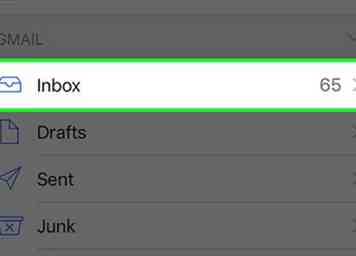 2 Robinet Boîte de réception. Cela vous permet de voir tous vos messages électroniques.
2 Robinet Boîte de réception. Cela vous permet de voir tous vos messages électroniques. - Si vous ne le voyez pas, appuyez sur «Boîtes aux lettres» dans le coin supérieur gauche de votre écran pour accéder au menu principal.
-
 3 Robinet modifier. Vous pouvez le trouver dans le coin supérieur droit de votre écran.
3 Robinet modifier. Vous pouvez le trouver dans le coin supérieur droit de votre écran. - Vous pouvez également faire glisser le message de gauche à droite et sélectionner «Plus».
-
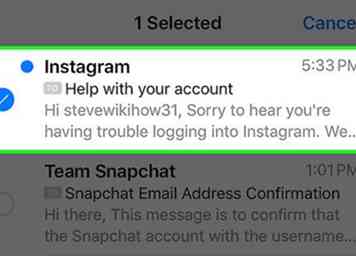 4 Sélectionnez les messages de spam dans votre boîte de réception. Appuyez n'importe où sur le message pour le sélectionner. Une coche bleue apparaîtra devant le message sélectionné.
4 Sélectionnez les messages de spam dans votre boîte de réception. Appuyez n'importe où sur le message pour le sélectionner. Une coche bleue apparaîtra devant le message sélectionné. - Si vous avez marqué un message par erreur, appuyez à nouveau sur le message pour le désélectionner.
- Vous pouvez sélectionner autant de messages que vous souhaitez étiqueter comme spam.
-
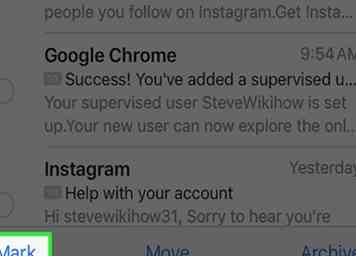 5 Robinet marque. Vous pouvez trouver ce bouton bleu dans le coin inférieur de votre écran. Un menu gris apparaîtra sur votre écran.
5 Robinet marque. Vous pouvez trouver ce bouton bleu dans le coin inférieur de votre écran. Un menu gris apparaîtra sur votre écran. -
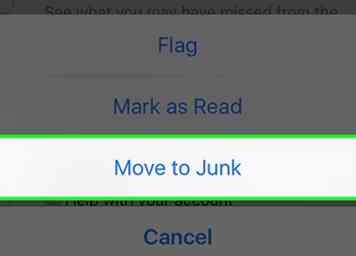 6 Robinet Déplacer vers le courrier indésirable. Votre message sélectionné sera déplacé vers votre dossier «indésirable». Votre application "Mail" marquera tout message futur de cet expéditeur comme spam et l'enverra directement dans votre dossier "Junk".
6 Robinet Déplacer vers le courrier indésirable. Votre message sélectionné sera déplacé vers votre dossier «indésirable». Votre application "Mail" marquera tout message futur de cet expéditeur comme spam et l'enverra directement dans votre dossier "Junk". - Si vous marquez accidentellement un message comme spam, vous pouvez le récupérer en secouant votre iPhone et en tapant sur «Annuler» lorsque vous y êtes invité.
Facebook
Twitter
Google+
 Minotauromaquia
Minotauromaquia
 1 Ouvrez votre iPhone
1 Ouvrez votre iPhone 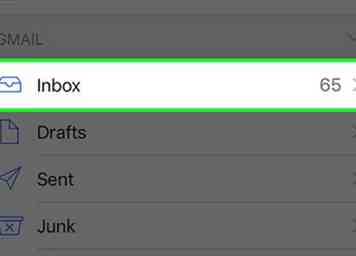 2 Robinet
2 Robinet  3 Robinet
3 Robinet 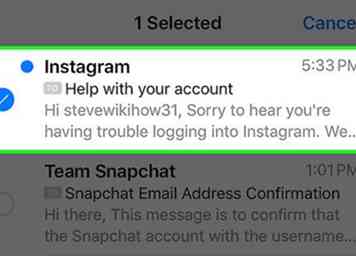 4 Sélectionnez les messages de spam dans votre boîte de réception. Appuyez n'importe où sur le message pour le sélectionner. Une coche bleue apparaîtra devant le message sélectionné.
4 Sélectionnez les messages de spam dans votre boîte de réception. Appuyez n'importe où sur le message pour le sélectionner. Une coche bleue apparaîtra devant le message sélectionné. 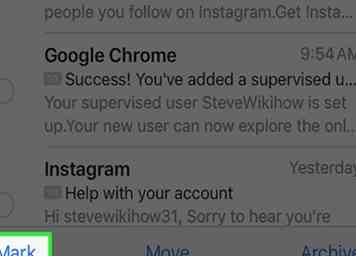 5 Robinet
5 Robinet 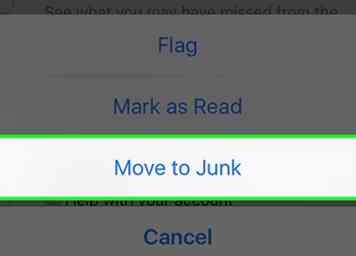 6 Robinet
6 Robinet